Linux
RedHat&&CentOS
RedHat最早发行的个人版本的Linux,自从Red Hat 9.0版本发布后,RedHat 公司就不再开发桌面版的 Linux发行套件,Red Hat Linux停止了开发,而将全部力量集中在服务器版的开发上,也就是 (RHEL)Red Hat Enterprise Linux 版。2004年4月30日,Red Hat公司正式停止对Red Hat 9.0版本的支援,标志著Red Hat Linux的正式完结。原本的桌面版Red Hat Linux发行套件则与来自开源社区的 Fedora 计划合并,成为 Fedora Core 发行版本。目前Red Hat分为两个系列:由Red Hat公司提供收费技术支持和更新的Red Hat Enterprise Linux(RHEL),以及由社区开发的免费的Fedora Core。特点:面向个人桌面应用系统,采用基于rpm/yum管理软件包。
CentOS 是Linux发行版之一,它是来自于RHEL(Red Hat Enterprise Linux)依照开放源代码规定释出的源代码所编译而成,而且在RHEL的基础上修正了不少已知的 Bug ,相对于其他 Linux 发行版,其稳定性值得信赖。由于出自同样的源代码,因此有些要求高度稳定性的服务器以CentOS替代商业版的Red Hat Enterprise Linux使用。两者的不同,在于CentOS并不包含封闭源代码软件。
介绍
rpm用来安装下载到本地的rpm包,通常表现为以 .rpm 扩展名结尾的文件,例如 package.rpm 。对其操作,需要使用 rpm 命令。rpm包的安装有一个很大的缺点就是文件的关联性太大,有时候装一个软件要安装很多其他的软件包.yum能在线下载并安装rpm包,能更新系统,且还能自动处理包与包之间的依赖问题,这个是rpm 工具所不具备的。YUM的另一个功能是进行系统中所有软件的升级。如上所述,YUM的RPM包来源于源空间,在RHEL中由/etc/yum.repos.d/目录中的.repo文件配置指定。YUM的系统配置文件位于/etc/yum.conf。
rpm使用
rpm命令参数:
- -q在系统中查询软件或查询指定rpm包的内容信息
- -i在系统中安装软件
- -U在系统中升级软件
- -e在系统中卸载软件
- -h用#(hash)符显示rpm安装过程
- -v详述安装过程
- -p表明对RPM包进行查询,通常和其它参数同时使用,如:
- -qlp查询某个RPM包中的所有文件列表, 查看软件包将会在系统里安装哪些部分
- -qip查询某个RPM包的内容信息,系统将会列出这个软件包的详细资料,包括含有多少个文件、各文件名称、文件大小、创建时间、编译日期等信息。
安装rpm包:
- rpm -ivh package.rpm
升级rpm包:
- rpm -Uvh package.rpm
卸载rpm包:
- rpm -ev package
查询已安装rpm包:
- rpm -qa|grep package
- rpm -qf <文件名> #快速判定某个文件属于哪个软件包
- rpm -Va #Linux将为你列出所有损坏的文件
yum使用
软件库中搜索软件包:
- yum search package-name
获得详细的输出信息:
- yum provides httpd[package-name]
提供所有软件组列表:
- yum grouplist
- yum groupinstall PHP Support
只下载rpm不安装:
- yum install yum-downloadonly #首先安装yum插件downloadonly
- yum install httpd-devel -downloadonly
- yum install httpd-devel -downloadonly -downloaddir=/opt #默认情况下软件包会被下载到/var/cache/yum/目录,但是你可以添加额外选项将其下载到指定位置
安装RPM包:
- yum -y install package-name
升级rpm包:
- yum -y update #升级过程中所有问答形式
- yum update #升级所有可升级软件
- yum update package-name #升级指定软件
卸载rpm包:
- yum remove package-name
列出已安装rpm包:
- yum list installed
列出可用的软件库,通过它们可以查询、安装和更新软件包:
- yum repolist
列出系统中可升级的所有软件:
- yum check-update
将下载的软件包和存储在cache中的header清除
*yum clean
yum其他:
|
|
Debian&&Ubuntu
Debian 项目众多内核分支中以Linux宏内核为主,而且 Debian开发者 所创建的操作系统中绝大部分基础工具来自于GNU工程 ,因此 “Debian” 常指Debian GNU/Linux。是社区类Linux的典范,是迄今为止最遵循GNU规范的Linux系统。
Ubuntu(乌班图)是一个以桌面应用为主的Linux操作系统,是基于linux的免费开源桌面PC操作系统,基于 Debian GNU/Linux。作为Debian的衍生版,Ubuntu同样采用dpkg进行软件包管理。
介绍
dpkg是用来安装.deb文件,但不会解决模块的依赖关系,且不会关心ubuntu的软件仓库内的软件,可以用于安装本地的deb文件。apt会解决和安装模块的依赖问题,并会咨询软件仓库, 但不会安装本地的deb文件, apt是建立在dpkg之上的软件管理工具。aptitude与 apt-get 一样,是 Debian 及其衍生系统极其强大的包管理工具。与 apt-get 不同的是,aptitude在处理依赖问题上更佳一些。举例来说,aptitude在删除一个包时,会同时删除本身所依赖的包。这样,系统中不会残留无用的包,整个系统更为干净。
使用
dpkg命令参数:
- -l 在系统中查询软件内容信息
- –info 在系统中查询软件或查询指定 rpm 包的内容信息
- -i 在系统中安装 / 升级软件
- -r 在系统中卸载软件 , 不删除配置文件
- -P 在系统中卸载软件以及其配置文件
安装deb软件包:
- dpkg -i package.deb #安装本地软件包,不解决依赖关系
- sudo apt-get install package #在线安装软件包
- sudo apt-get install package –reinstall #重新安装软件包
- aptitude install package #在线安装软件包
- apitude reinstall package #重新安装软件包
移除软件包:
- dpkg -r package #删除软件包
- dpkg -P #删除软件包及配置文件
- sudo apt-get remove package #删除软件包
- sudo apt-get remove package –purge #删除软件包及配置文件
- aptitude remove package #删除软件包
- apitude purge package #删除软件包及配置文件
自动移除软件包:
- sudo apt-get autoremove #删除不再需要的软件包
注:aptitude 没有,它会自动解决这件事
清除下载的软件包:
- sudo apt-get clean #清除 /var/cache/apt/archives 目录
- aptitude clean #同上
- sudo apt-get autoclean #清除 /var/cache/apt/archives 目录,不过只清理过时的包
- aptitude autoclean #同上
编译相关:
- sudo apt-get source package #获取源码
- sudo apt-get build-dep package #解决编译源码 package 的依赖关系
- aptitude build-dep package #解决编译源码 package 的依赖关系
更新源:
- sudo apt-get update #更新源
- aptitude update #同上
更新系统:
- sudo apt-get upgrade #更新已经安装的软件包
- aptitude safe-upgrade #同上
- sudo apt-get dist-upgrade #升级系统
- aptitude full-upgrade #同
Ubuntu中的高级包管理方法apt-get:
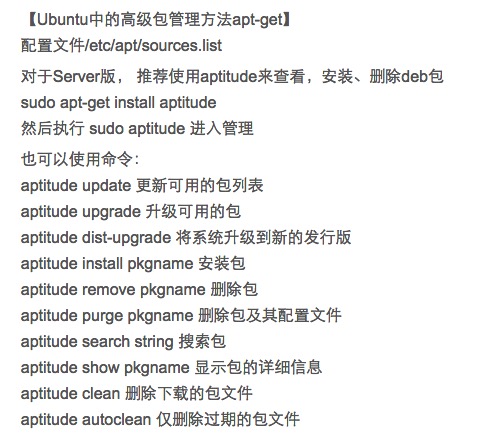
常用的APT命令参数:
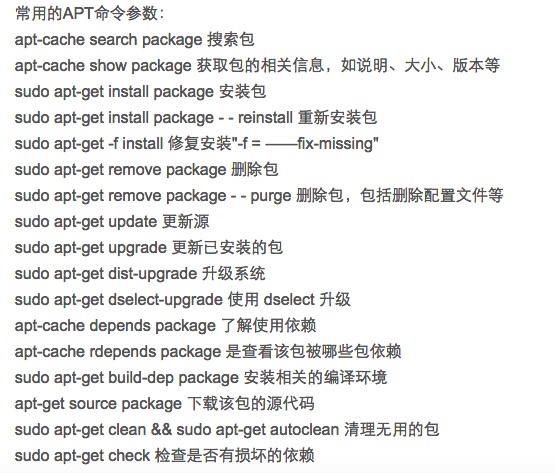
Unix
UNIX分为两大类,分别是由厂商支持的systemV 系统和BSD系统,具体有:
SYSTEM V 系统:
SCO UNIX
HP UNIX
SUN UNIX (SOLARIS )
IBM UNIX (AIX)
BSD系统:
FreeBSD
OpenBSD
NetBSD
APPle UNIX(MAC OS bsd内核)
开发中用到最多的便是Mac os X ,故只介绍mac的包管理器。Homebrew&&Macports
Mac
介绍
Homebrew是(Ruby)[https://www.ruby-lang.org/en/downloads/]开发的智能包管理系统,能够判断已有的依赖组件,不用重新下载一套组件,Homebrew 本身是使用Git管理的,升级非常方便.Macports是自成一派,他的所有组件都会安装到/opt/目录下,带来的问题就是很多系统已经存在的组件也会重新下载,费时费空间.
Homebrew安装使用
安装
ruby -e “$(curl -fsSL https://raw.github.com/Homebrew/homebrew/go/install)”自检
brew doctor常用命令(以安装php为例)
- brew update #更新brew可安装包,建议每次执行一下
- brew search php55 #搜索php5.5
- brew tap josegonzalez/php #安装扩展
- brew tap #查看安装的扩展列表
- brew install php55 #安装php5.5
- brew remove php55 #卸载php5.5
- brew upgrade #升级所有package
- brew upgrade php55 #升级php5.5
- brew options php55 #查看php5.5安装选项
- brew info php55 #查看php5.5相关信息
- brew home php55 #访问php5.
- brew deps php55 #显示php55包依赖
- brew list #列出brew安装的软件
- brew services list #查看系统通过 brew 安装的服务
- brew services cleanup #清除已卸载无用的启动配置文件
- brew services restart php55 #重启php-fpm
- brew –cache #查看下载的package存放目录 /Library/Caches/Homebrew
brew server * #启动web服务器,可以通过浏览器访问http://localhost:4567/ 来同网页来管理包
注:如果提示Error: Sinatra required but not found
To install: /usr/bin/gem install sinatra
安装一下sinatra:sudo /usr/bin/gem install sinatra
删除Homebrew
|
|
Macports安装使用
安装
1.访问官方网站http://www.macports.org/install.php,下载相关系统dmg安装,一步一步即可。
2.通过source安装,可打开http://distfiles.macports.org/MacPorts/查看macports版本信息,选定一个版本安装即可。如下载最新版本2.3.3
wget http://distfiles.macports.org/MacPorts/MacPorts-2.3.3.tar.gz
tar zxvf MacPorts-2.3.3.tar.gz
cd MacPorts-2.3.3.tar.gz
./configure && make && sudo make install
cd ../
rm -rf MacPorts-2.3.3*
然后将/opt/local/bin和/opt/local/sbin添加到$PATH搜索路径中,在编辑/etc/profile文件中,加上
export PATH=/opt/local/bin:$PATH
export PATH=/opt/local/sbin:$PATH
MacPorts使用
- port help selfupdate #查看某个(selfupdate)指令的帮助说明
- sudo port selfupdade #同步本地和全球的软件树,有必要时,同时升级mac port自己.
- sudo port sync #同步本地和全球的ports tree,但不检查自己是否有更新.
- port list #列出当前所有的可用软件,如果想查找是否有自己想要的软件时,还是使用search指令方便一些
- port search #模糊搜索,可以匹配软件名字和描述,还有更高级的用法,具体看port help search
- port info #查看一款软件的详细信息 port info php
- port deps #查看一款软件的依赖关系 port deps apache2
- port variants #在安装软件前,用这个命令查看软件是否有多个版本.再选择安装一个合适的版本
- sudo port install #安装软件命令,安装前最好使用variants命令查看是否有多个不同版本.
- port clean #删除一些编译软件时留下的临时文件.
- port uninstall #卸载软件命令,如果这个软件依赖与另外的一款软件,默认不删除它依赖的软件,
- port -f uninstall vile #使用参数 -f (force) 可以强行删除它依赖的软件.
- port contents #显示软件安装后的文件列表.
- port installed #列出全部或者指定的已经安装的软件.
- port outdated #查看已经安装的软件是否有更新,在执行这个指令前,先执行selfupdate 或者 sync更新软件树
port upgrade #更新软件,默认一起更新它依赖的所有软件,如果想不更新它依赖的软件,使用 -n 参数,默认不删除旧软件版本,只是使旧软件变成无效状态,如果想要一起删除旧软件,使用 -u 参数
port upgrade gnome port -n upgrade gnome 更新所有的可更新软件 sudo port upgrade outdated 更新软件同时删除旧版本软件 port -u upgrade vile- port dependents #查看哪些软件时依赖与这个软件的.删除一个软件时候,最好先执行一下这个命令
删除MacPorts
|
|



